요즘 라이젠 4000번대 노트북과 m1 칩셋 등 새로운 프로세서를 갖춘 기기들이 나온다는 소식들을 많이 접하실 것이라 생각됩니다. 라이젠이 혁신적인 성능을 가져오면서 노트북의 중고가가 주옥같이... 떨어져 버리는 바람에 손해를 본 분들도 많을 것이라 생각됩니다. ㅠㅠ
저는 기존에 hp 파빌리온 15 cs-1047t 모델을 사용하고 있었는데 중고가가 휙~ 떨어지기 전에 급하게 중고로 매각하고 새 노트북을 장만하려고 호시탐탐 노리고 있었습니다... ㅋㅋㅋ
이번 맥북이 m1 프로세서를 탑재한다는 소식을 듣고 m1의 성능이 궁금하여 찾아보니 현존하는 맥북들을 뛰어넘었다는 소식을 듣고 처음엔 안믿었는데... 시네벤치 결과를 보니 i7 모델의 성능을 이겼다고 하더군요. 실제로...
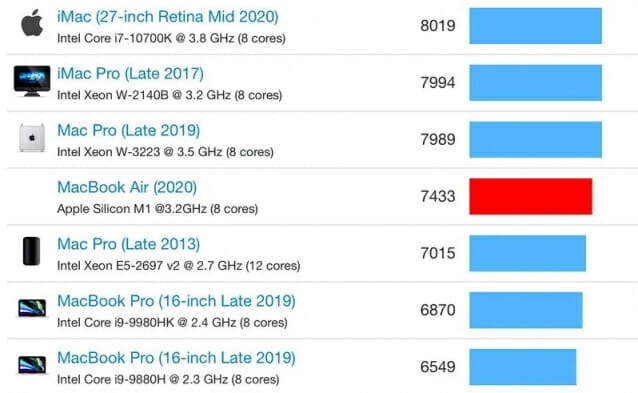
기존에 유출되었던 m1 맥북에어의 시네벤치 점수입니다. 7500점 정도를 유지한다고 볼 수 있겠습니다.
i9 모델의 점수가 대략 8800점 정도 되니 i7-9세대(6912점) < m1(7433점) < i9-9세대(8818점) 라고 보시면 될 것 같습니다.
m1 맥북의 스펙표입니다.
| 목록 | 주요 스펙 |
| 색상 | 실버/스페이스 그레이 |
| 디스플레이 | Retina 디스플레이, 13.3형 LED백라이트 디스플레이 2560 x 1600 해상도, 500니트 밝기, P3 색영역, 트루톤 기술 |
| 프로세서 | 8코어 CPU(성능 코어 4개, 효율 코어 4개), 8코어 GPU, 16코어 뉴럴 엔진 발열 해소를 위한 팬 1개 |
| 배터리 및 전원 | 무선 인터넷 사용 최대 17시간, 58.2와트시 리튬 폴리머 배터리 61W usb-c 전원 어댑터 |
| 메모리 | 8GB/16GB |
| 저장 장치 | 256gb/512gb/1tb/2tb |
| 충전 및 확장 | 썬더볼트/usb vhxm 2ro |
| 블루투스 | 블루투스 5.0 무선 기술 |
| 오디오 | 돌비 Atmos재생을 지원하는 높은 다이내믹 레인지 스테레오 스피커 지향성 빔포밍을 자랑하는 스튜디오급 3 마이크 어레이 |
| os | macOS Big Sur |
사실 300~400만원을 호가하는 고급형 맥북 프로의 성능을 엔트리급 맥북에어가 뛰어넘는다는 건 정말 군침이 싹 돌 수밖에 없다고 생각됩니다...

그래서 이번 기회에 맥북으로 갈아타려고 각재고 각재다가 12월 21일에 결제를 해버렸고, 1월 21일에 학생 복지 스토어에서 문자가 뙇! 왔습니다.
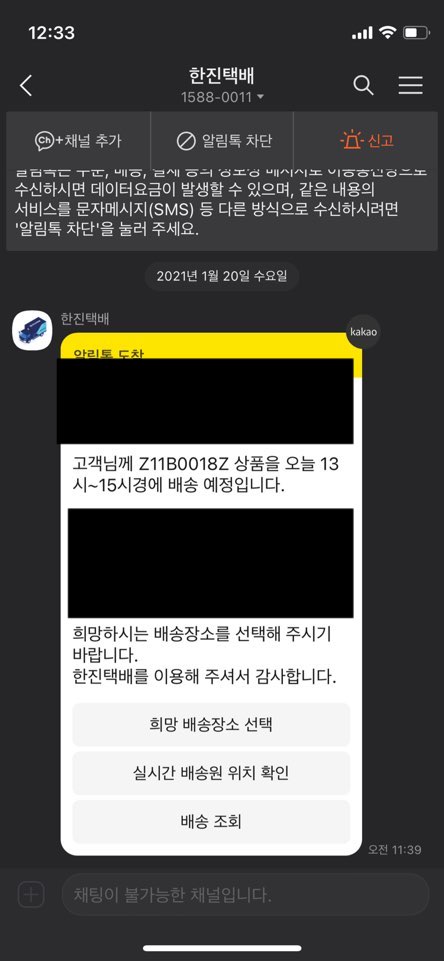
이렇게 모델명이랑 도착 시간이 미리 카톡으로 옵니다. cto제품으로 구매해서 30일을 기다렸습니다.
지금은 애플스토어에서 학생할인으로 사면 에어팟을 준다고 하네요 ^^ 아이 좋아라 하하
www.apple.com/kr-k12/shop/back-to-school
신학기 - 학생 할인
대학 생활용 Mac 또는 iPad 구입하고 AirPods까지 덤으로. 게다가 AppleCare+와 특정 액세서리 등 다양한 품목에 대한 학생 할인 혜택도 마련되어 있습니다.
www.apple.com
그래도 상자 받았을 때의 기분은 다들 아시다시피 죽여줬습니다 ㅋㅋㅋㅋㅋㅋㅋㅋㅋ

맥북 프로 상자 사진입니다. 맥북 프로는 맥북의 앞면 이미지가 상자 전단에 표시되어 있습니다.

막 열었을 때의 사진입니다. 추운 겨울인 만큼 맥북에 한기가 서려있네요.

한기를 지우고 나서의 모습입니다. 주요 구성품은 c타입 to c타입 충전기, 케이블, 설명서, 맥북 본체입니다. 우측위에 멀티 허브는 학생복지스토어에서 사은품으로 준 것 같군요! 에어팟 대신인가.... 주륵
저는 스페이스 그레이 색상으로 구매했습니다. 개발자 특성상 집에 박혀있는걸 좋아하고 카페가서 일하는 타입도 아니니 밝은 실버색상보다는 중후한 스페이스 그레이가 확 땡기더라구요. (스페이스 그레이 색상은 카페에서 로즈골드 혹은 똥..(?)색으로 보인다는 얘기가 있습니다.) 그리고 스그 색상은 약간 전문가스러운 포스가 느껴져서 스그로 골랐습니다. 다음 맥북은 실버 색상으로 구매해볼까 생각중입니다.
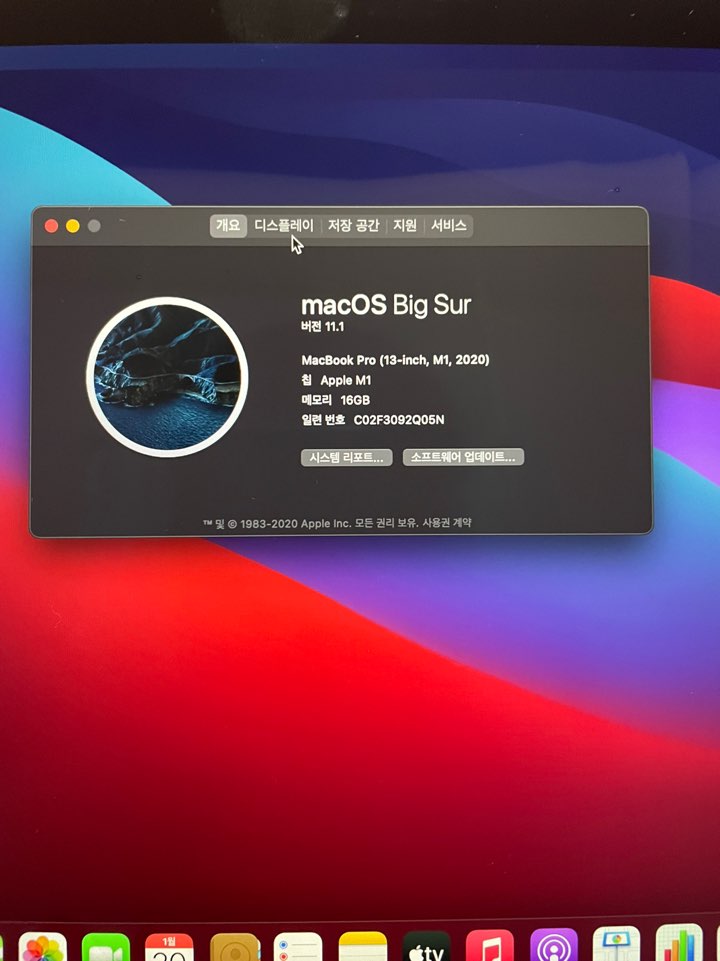
빅서 os를 탑재하고 있으며 저는 램 16G 저장소 256g 모델을 구매했습니다. 뭔가 성능상에서 꿀리고 싶지 않아서랑 빌드하면서 이거저거 켜놓고 싶어서 램을 추가했으나 실제로 사용해보니 이번 모델은 램을 프로세서 자체에 탑재했으며 arm 아키텍처로 가벼운 명령어로 인해 램 사용량이 많이 줄어들어 램은 8g만 장착해도 충분하겠다는 생각이 들었습니다. 그냥 저장소나 512g로 추가할걸... 아님 그냥 둘 다 추가할걸..... 싶기도 합니다만 나중에 윈도우 가상머신 및 리눅스 가상머신을 돌릴 것이라면 필요할 것 같고 저장소는 안드로이드 스튜디오, 인텔리제이 아이디어, 파이참, xcode, 깃허브 등을 모두 설치해도 100기가 이상이 남아있으니 개발자 입장에서는 크게 용량을 늘릴 필요는 없다고 생각됩니다. 하지만 디자이너나 영상 작업을 하시는 분들은 무조건 512기가 이상 모델을 구매하셔야 할듯 싶습니다.
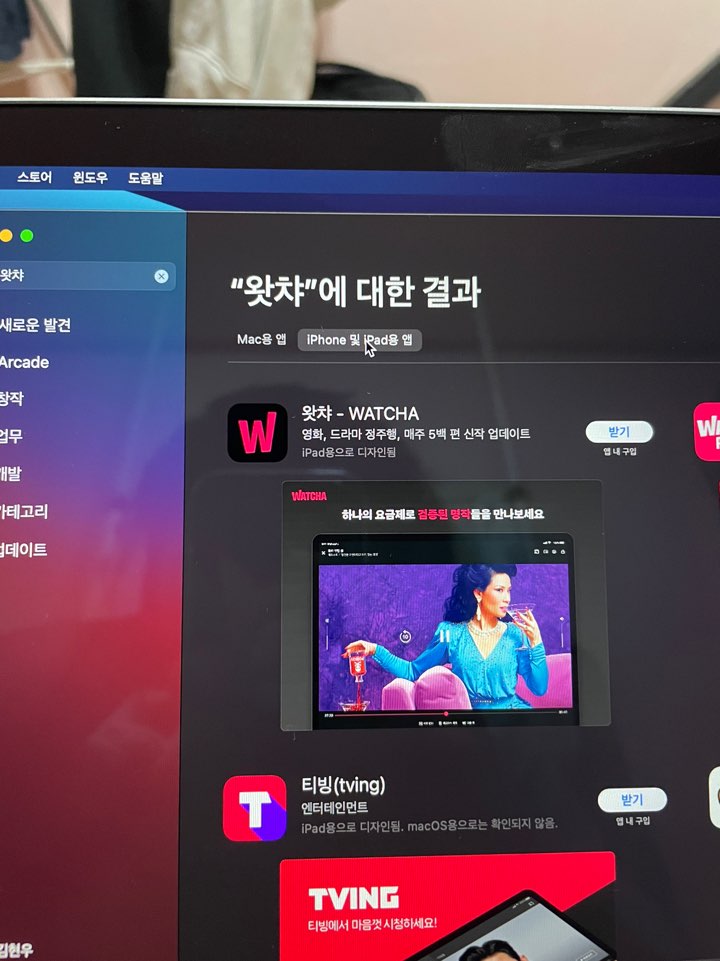
m1 맥북은 arm프로세서를 장착한 만큼 iphone과 ipad앱을 다운받을 수 있습니다. 물론 최적화가 이뤄지지 않은 앱의 경우에는 호환되지 않는 프로세서를 발견했다는 경고 문구와 함께 앱이 작동되지 않는 모습을 볼 수 있습니다.
다음은 사운드 입니다.
에어보다 프로의 스피커가 베이스가 더 깊고 짙으며 음질도 더 좋다고 합니다.
마이크 또한 스튜디오급 마이크를 탑재하여 높은 음질의 녹음 환경을 제공해줍니다.
다음은 타건감입니다.
이번 맥북은 이전 맥북들의 나비식 키보드와는 다르게 완전히 쫀득쫀득한 키감을 갖고 있습니다. 키감 정말 잘뽑았습니다!! 다닥다닥? 같은 느낌인데 계속 눌러보고 싶을 정도로 특유의 쫀득한 느낌을 잘 살렸습니다.
이제 본론으로 들어가서 성능과 실사용에 대한 이야기입니다. i9을 탑재한 맥북 프로는 안드로이드 스튜디오에서 종종 비행기 이륙하는 소리가..... 나곤 합니다. 카페에서라면 모를까 도서관에선 써먹기 힘든 부분이 있다는 것이 현실입니다. 하지만 m1 맥북은 어떠할까요?
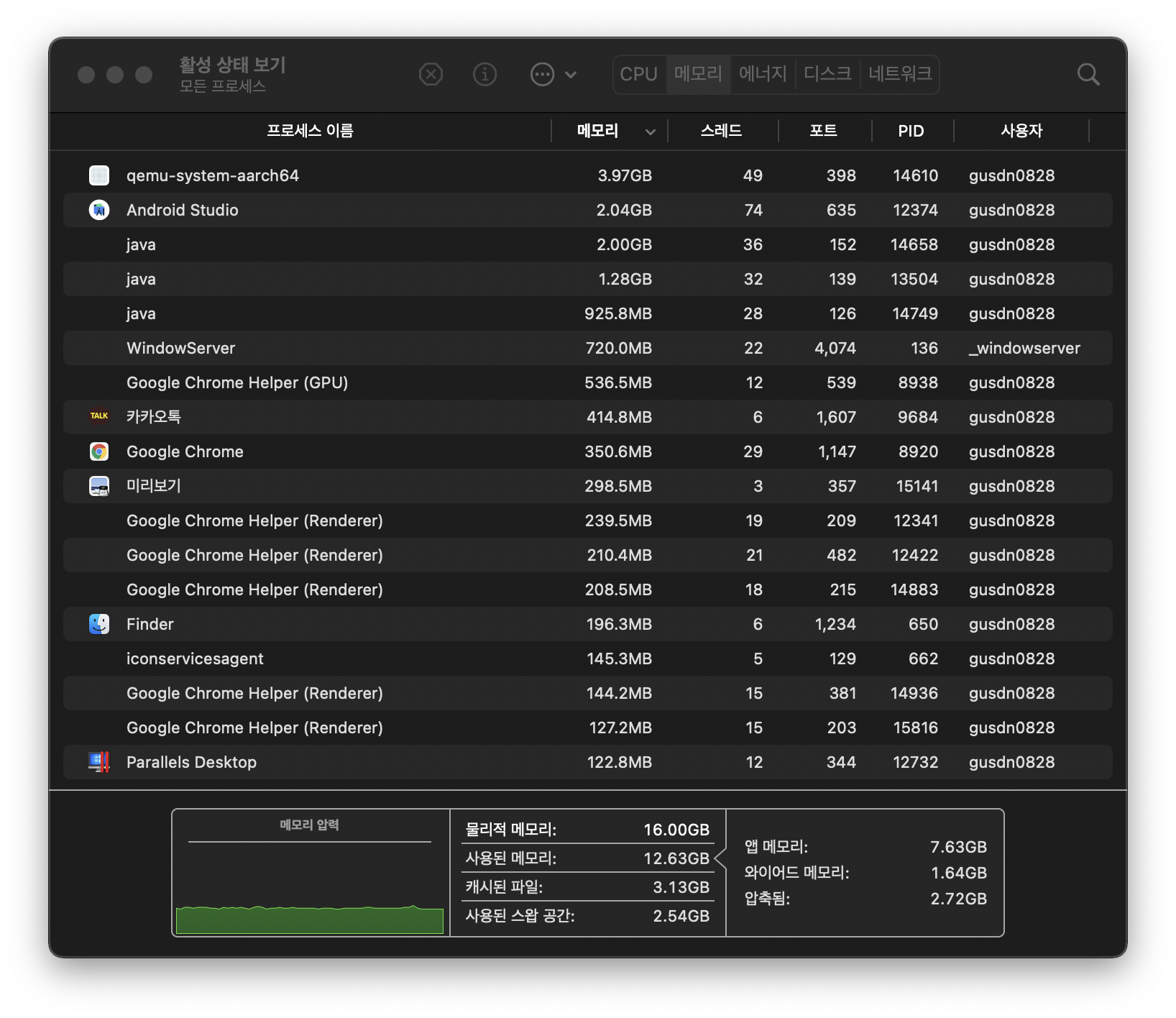
구글 크롬과 페러렐즈, 카카오톡, 사진, 안드로이드 스튜디오 등을 켜놓은 실사용 환경을 세팅했으며 약 12.6기가의 메모리를 사용중입니다. 위와 같은 환경에서 안드로이드 스튜디오 프로젝트를 새로 생성해보았습니다.
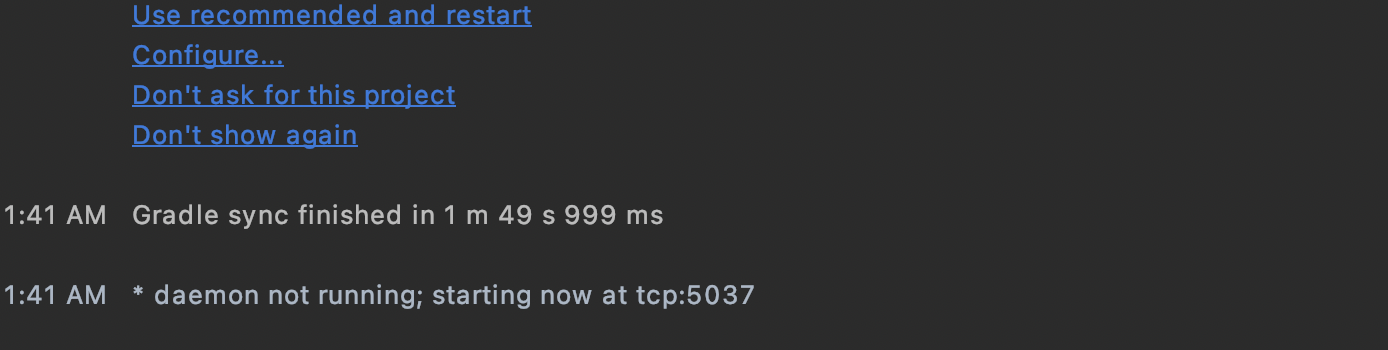
1분 50초라는 매우 빠른 속도를 보여줬습니다.
웹개발자가 M1 맥북에어를 사면 일어나는 일
안녕하세요 이번에 새로 출시된 M1 맥북에어를 구매하고 1주일 정도 사용 해본 경험으로 저와 비슷하거나 포함하는 스택을 가지고 계신 분들중에 M1 맥북을 고민중이신 분께 조금이나마 도움이
baekkyoungjung.medium.com
위 사이트에서는 16인치 맥북 프로와 13인치 맥북 프로의 빌드 속도를 비교했는데 13인치 맥북 프로가 더 빠르다고 합니다.
16맥북프로 고급형
ios: 285.88s
android: 229.8s
13맥북에어 고급형
ios: 260.56s
android: 213.34s
16인치 맥북 프로가 369만원 인 것을 감안하면.... 129만원짜리 13인치 m1 맥북 에어가 더 빠르다는 얘기니 정말 혁신이 맞긴 맞는 것 같습니다.
빌드 하면서 찍은 영상입니다.
앱을 빌드하는 도중인데도 팬돌아가는 소리가 정말 1도 안납니다. m1맥북에서는 아직까지 프로세서 온도를 측정하는 앱이 잘 작동하지 않는 이슈가 있어서 정확한 온도는 온도 측정기로 밖에 측정할 수 없지만 손으로 만져본 체감상 온도는 "미지근하다" 였습니다. 16프로의 경우에는 에뮬레이터를 안끄고 화면을 덮는 경우 노트북이 뜨거워지기도 하고 노트북에서 비행기 이륙하는 소리가 나곤 한다는데 m1 맥북 프로는 소음은 거의 일체 없으며 발열 또한 거의 없습니다. m1 맥북 에어의 경우에는 들리는 이야기들에 비해서 조금 발열이 있다고 합니다. 팬리스 구조이기 때문에 열이 해소되지 않아서 생기는 발열이라고 생각됩니다.
결론
정말 역대급 프로세서를 탑재하고 나온 맥북이 맞습니다. 소음과 발열 모두 역대급이고 앱 구동 속도, 잠자기 반응 속도 또한 역대 맥북들과 전혀 비교가 되지 않습니다. 도서관이나 독서실에서 사용하기에 진심으로 안성맞춤인 노트북이며 성능 또한 뒤지지 않습니다. 이참에 맥북에 입문해 보고싶다 하시는 분들이 발을 들이시기 가장 적합한 시기가 아닐까 생각됩니다. 하지만 벌써 내년에 m1x칩을 발표할 것이라는 전망이 있습니다. m1x칩은 12코어를 탑재할 예정이며 4코어의 성능 코어, 8코어의 저성능 코어를 탑재한다고 합니다. 저성능 코어지만 4개의 코어가 더 탑재되는 만큼 더 높은 성능 향상을 기대할 수 있습니다. 그리고 16인치 프로 모델에 비해서 작은 화면은 디자이너분들 및 영상 편집자, 그래픽 작업자 분들에게는 확실히 좋은 작업환경이 되기 어렵습니다. 저와 같은 작은 화면으로 충분한 개발자 분들에게는 크게 문제가 될 사항은 아닙니다.
추천
이참에 맥북에 입문하고자 하시는 분, 노트북의 발열과 소음에 민감하신 분, 120만원 가량의 저렴한 가격에 i9급의 성능을 누려보시고 싶으신분, 13.3인치의 작은 화면에 익숙하신 분, 기존에 사용하던 맥북에서 윈도우 가상환경을 자주 사용하지 않는 분들에게 추천드립니다.
입문하시는 분들 혹은 일반 사무작업만 하시는 분들은 맥북 에어 129만원의 기존 깡통 옵션을 적용하여 구매하시는 것을 추천드립니다. 맥북 에어도 굉장히 뛰어난 성능을 갖고 있으며 일반 사무용에서 그 정도 성능을 모두 사용할 일은 거의 없습니다. 또한 소음과 발열이 전혀 없는 환경은 사용자에게 놀라운 경험을 선사해줄 것입니다. 이후에 다른 모델을 구매하고자 하는 의사가 생겼을 때 다음 모델에 옵션을 추가하여 구매하시는 것을 권장드립니다.
램은 사실상 추가할 필요가 없습니다. 8k 영상 편집시에 두배가량 속도 차이가 난다고 하나 4k 영상 편집시에는 전혀 속도차이가 없다고 합니다. m1 맥북에서 고성능의 게임이 돌아가는 것도 아니니 램을 일반 사용자 혹은 개발자가 추가할 필요는 전혀 없습니다. 차라리 512gb ssd 옵션을 선택하세요.
비추천
윈도우 가상환경을 사용하셔야 하는 분들은 아직 arm윈도우에서 지원하는 프로그램이 많지 않으므로 구동하지 못하는 프로그램들이 있을 수있습니다. 영상 편집, 그래픽 작업 등을 하시는 디자이너 분들에게 13.3인치의 화면은 작업에 불편함을 야기할 수 있습니다. 발열과 소음이 별 상관 없으신 분들께서는 기존 맥북에서 가져올 수 있는 메리트가 크게 없습니다. 굳이 이번 세대 맥북을 구매하실 필요 없이 다음에 더 완성도 높은 맥북을 구매하시는 것을 권장드립니다. 솔직히 일반 사무 작업만 하시며 맥북보다는 윈도우 환경이 훨씬 편한 분들께서는 같은 가격에 그램이나 삼성 노트북을 구매하시는 것을 추천드립니다. 맥이 윈도우에 비해서 가지는 메리트는 최적화와 성능밖에 없으며 사무 작업을 위한 최적화와 성능은 그램과 삼성 이온 등의 노트북에서도 충분히 누릴 수 있습니다.
'일상 > 언박싱' 카테고리의 다른 글
| [리뷰] 개발자를 위한 m3 맥북프로 vs 맥북에어 내돈내산 리뷰 (3) | 2024.05.20 |
|---|---|
| [리뷰] 아이폰 12 미니 언박싱 및 일주일 사용기! (0) | 2021.01.20 |
| [리뷰] 지포스 RTX3060ti 늦은 언박싱 및 사용기 (0) | 2021.01.04 |
요즘 라이젠 4000번대 노트북과 m1 칩셋 등 새로운 프로세서를 갖춘 기기들이 나온다는 소식들을 많이 접하실 것이라 생각됩니다. 라이젠이 혁신적인 성능을 가져오면서 노트북의 중고가가 주옥같이... 떨어져 버리는 바람에 손해를 본 분들도 많을 것이라 생각됩니다. ㅠㅠ
저는 기존에 hp 파빌리온 15 cs-1047t 모델을 사용하고 있었는데 중고가가 휙~ 떨어지기 전에 급하게 중고로 매각하고 새 노트북을 장만하려고 호시탐탐 노리고 있었습니다... ㅋㅋㅋ
이번 맥북이 m1 프로세서를 탑재한다는 소식을 듣고 m1의 성능이 궁금하여 찾아보니 현존하는 맥북들을 뛰어넘었다는 소식을 듣고 처음엔 안믿었는데... 시네벤치 결과를 보니 i7 모델의 성능을 이겼다고 하더군요. 실제로...
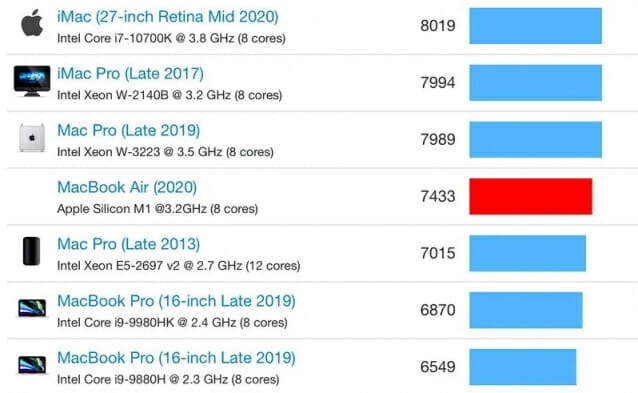
기존에 유출되었던 m1 맥북에어의 시네벤치 점수입니다. 7500점 정도를 유지한다고 볼 수 있겠습니다.
i9 모델의 점수가 대략 8800점 정도 되니 i7-9세대(6912점) < m1(7433점) < i9-9세대(8818점) 라고 보시면 될 것 같습니다.
m1 맥북의 스펙표입니다.
| 목록 | 주요 스펙 |
| 색상 | 실버/스페이스 그레이 |
| 디스플레이 | Retina 디스플레이, 13.3형 LED백라이트 디스플레이 2560 x 1600 해상도, 500니트 밝기, P3 색영역, 트루톤 기술 |
| 프로세서 | 8코어 CPU(성능 코어 4개, 효율 코어 4개), 8코어 GPU, 16코어 뉴럴 엔진 발열 해소를 위한 팬 1개 |
| 배터리 및 전원 | 무선 인터넷 사용 최대 17시간, 58.2와트시 리튬 폴리머 배터리 61W usb-c 전원 어댑터 |
| 메모리 | 8GB/16GB |
| 저장 장치 | 256gb/512gb/1tb/2tb |
| 충전 및 확장 | 썬더볼트/usb vhxm 2ro |
| 블루투스 | 블루투스 5.0 무선 기술 |
| 오디오 | 돌비 Atmos재생을 지원하는 높은 다이내믹 레인지 스테레오 스피커 지향성 빔포밍을 자랑하는 스튜디오급 3 마이크 어레이 |
| os | macOS Big Sur |
사실 300~400만원을 호가하는 고급형 맥북 프로의 성능을 엔트리급 맥북에어가 뛰어넘는다는 건 정말 군침이 싹 돌 수밖에 없다고 생각됩니다...

그래서 이번 기회에 맥북으로 갈아타려고 각재고 각재다가 12월 21일에 결제를 해버렸고, 1월 21일에 학생 복지 스토어에서 문자가 뙇! 왔습니다.
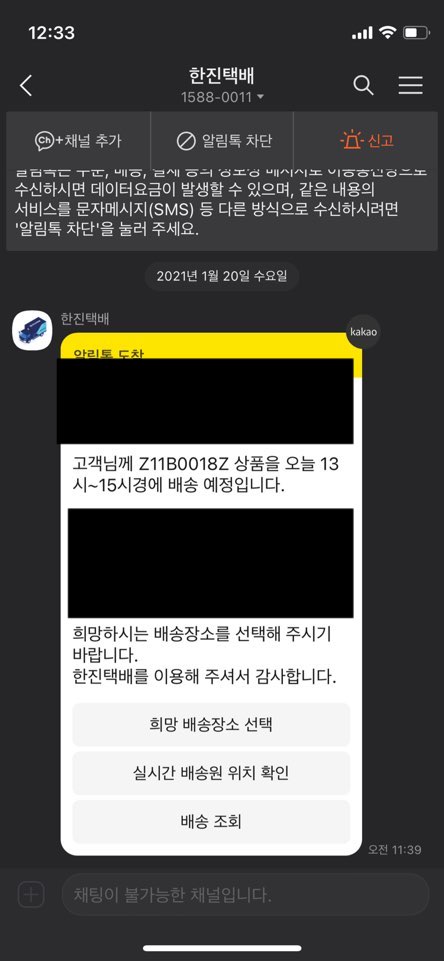
이렇게 모델명이랑 도착 시간이 미리 카톡으로 옵니다. cto제품으로 구매해서 30일을 기다렸습니다.
지금은 애플스토어에서 학생할인으로 사면 에어팟을 준다고 하네요 ^^ 아이 좋아라 하하
www.apple.com/kr-k12/shop/back-to-school
신학기 - 학생 할인
대학 생활용 Mac 또는 iPad 구입하고 AirPods까지 덤으로. 게다가 AppleCare+와 특정 액세서리 등 다양한 품목에 대한 학생 할인 혜택도 마련되어 있습니다.
www.apple.com
그래도 상자 받았을 때의 기분은 다들 아시다시피 죽여줬습니다 ㅋㅋㅋㅋㅋㅋㅋㅋㅋ

맥북 프로 상자 사진입니다. 맥북 프로는 맥북의 앞면 이미지가 상자 전단에 표시되어 있습니다.

막 열었을 때의 사진입니다. 추운 겨울인 만큼 맥북에 한기가 서려있네요.

한기를 지우고 나서의 모습입니다. 주요 구성품은 c타입 to c타입 충전기, 케이블, 설명서, 맥북 본체입니다. 우측위에 멀티 허브는 학생복지스토어에서 사은품으로 준 것 같군요! 에어팟 대신인가.... 주륵
저는 스페이스 그레이 색상으로 구매했습니다. 개발자 특성상 집에 박혀있는걸 좋아하고 카페가서 일하는 타입도 아니니 밝은 실버색상보다는 중후한 스페이스 그레이가 확 땡기더라구요. (스페이스 그레이 색상은 카페에서 로즈골드 혹은 똥..(?)색으로 보인다는 얘기가 있습니다.) 그리고 스그 색상은 약간 전문가스러운 포스가 느껴져서 스그로 골랐습니다. 다음 맥북은 실버 색상으로 구매해볼까 생각중입니다.
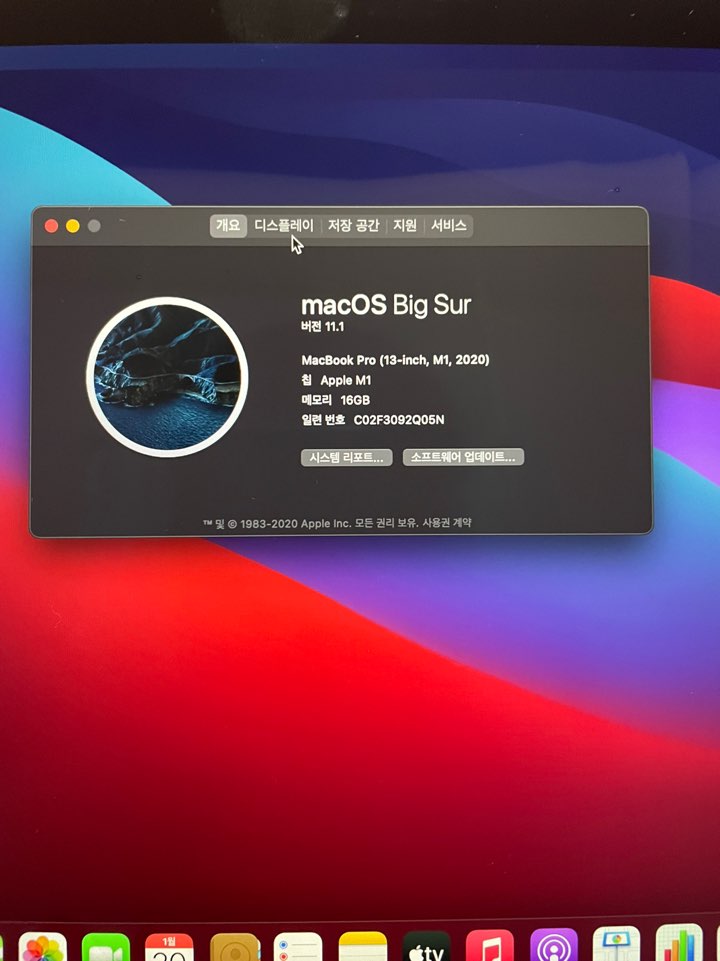
빅서 os를 탑재하고 있으며 저는 램 16G 저장소 256g 모델을 구매했습니다. 뭔가 성능상에서 꿀리고 싶지 않아서랑 빌드하면서 이거저거 켜놓고 싶어서 램을 추가했으나 실제로 사용해보니 이번 모델은 램을 프로세서 자체에 탑재했으며 arm 아키텍처로 가벼운 명령어로 인해 램 사용량이 많이 줄어들어 램은 8g만 장착해도 충분하겠다는 생각이 들었습니다. 그냥 저장소나 512g로 추가할걸... 아님 그냥 둘 다 추가할걸..... 싶기도 합니다만 나중에 윈도우 가상머신 및 리눅스 가상머신을 돌릴 것이라면 필요할 것 같고 저장소는 안드로이드 스튜디오, 인텔리제이 아이디어, 파이참, xcode, 깃허브 등을 모두 설치해도 100기가 이상이 남아있으니 개발자 입장에서는 크게 용량을 늘릴 필요는 없다고 생각됩니다. 하지만 디자이너나 영상 작업을 하시는 분들은 무조건 512기가 이상 모델을 구매하셔야 할듯 싶습니다.
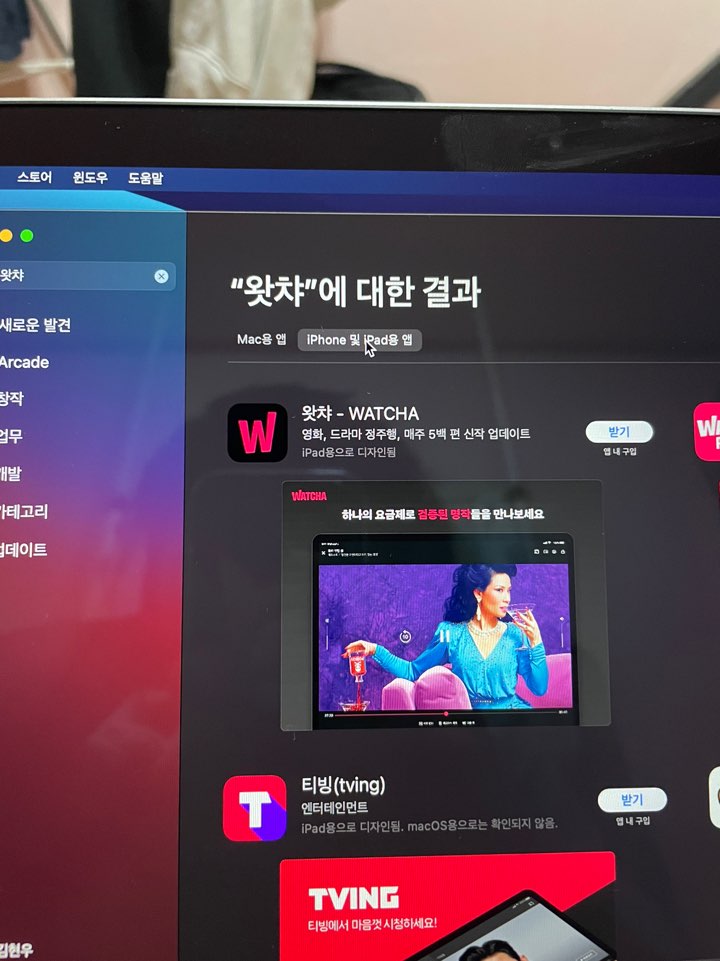
m1 맥북은 arm프로세서를 장착한 만큼 iphone과 ipad앱을 다운받을 수 있습니다. 물론 최적화가 이뤄지지 않은 앱의 경우에는 호환되지 않는 프로세서를 발견했다는 경고 문구와 함께 앱이 작동되지 않는 모습을 볼 수 있습니다.
다음은 사운드 입니다.
에어보다 프로의 스피커가 베이스가 더 깊고 짙으며 음질도 더 좋다고 합니다.
마이크 또한 스튜디오급 마이크를 탑재하여 높은 음질의 녹음 환경을 제공해줍니다.
다음은 타건감입니다.
이번 맥북은 이전 맥북들의 나비식 키보드와는 다르게 완전히 쫀득쫀득한 키감을 갖고 있습니다. 키감 정말 잘뽑았습니다!! 다닥다닥? 같은 느낌인데 계속 눌러보고 싶을 정도로 특유의 쫀득한 느낌을 잘 살렸습니다.
이제 본론으로 들어가서 성능과 실사용에 대한 이야기입니다. i9을 탑재한 맥북 프로는 안드로이드 스튜디오에서 종종 비행기 이륙하는 소리가..... 나곤 합니다. 카페에서라면 모를까 도서관에선 써먹기 힘든 부분이 있다는 것이 현실입니다. 하지만 m1 맥북은 어떠할까요?
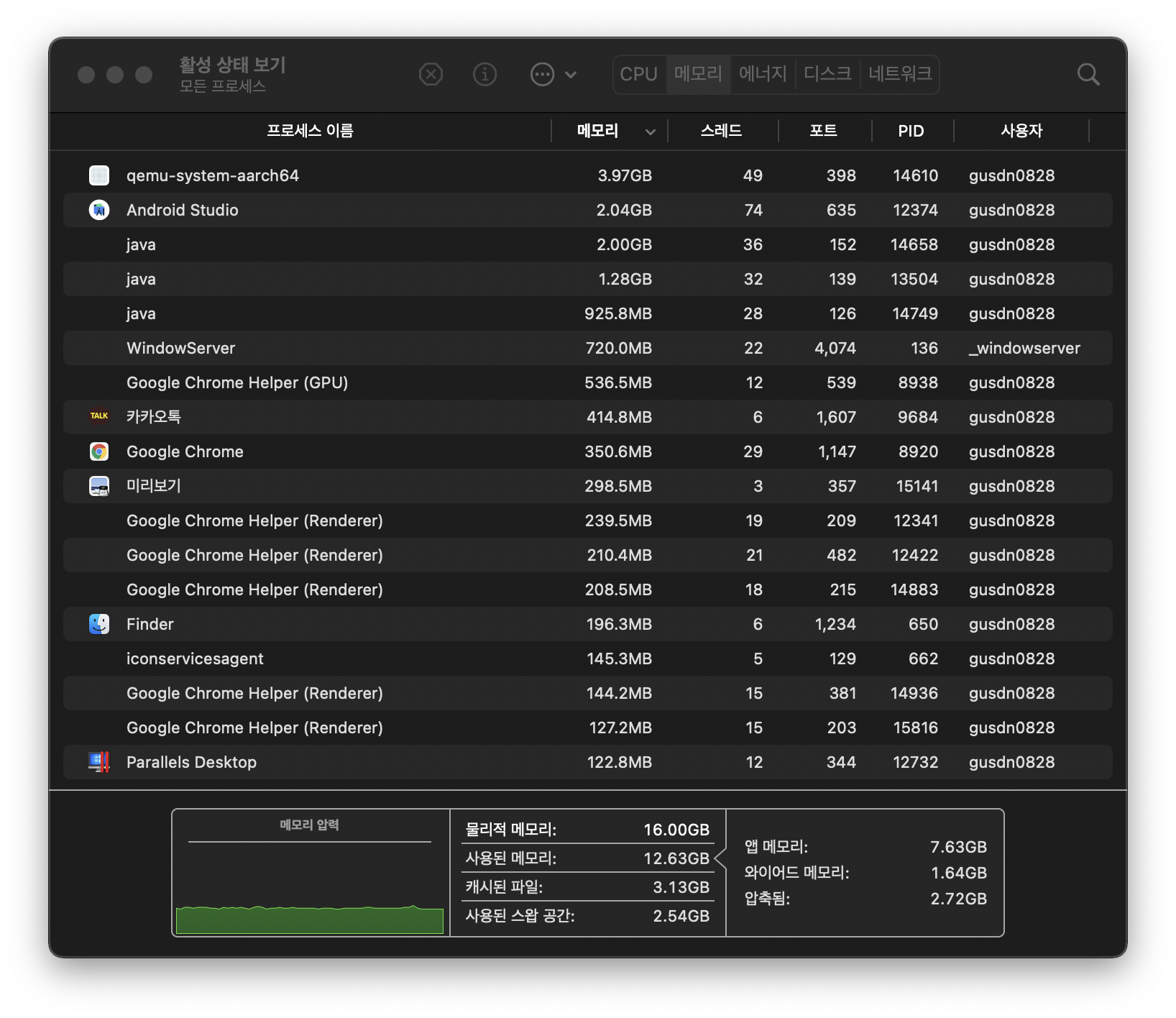
구글 크롬과 페러렐즈, 카카오톡, 사진, 안드로이드 스튜디오 등을 켜놓은 실사용 환경을 세팅했으며 약 12.6기가의 메모리를 사용중입니다. 위와 같은 환경에서 안드로이드 스튜디오 프로젝트를 새로 생성해보았습니다.
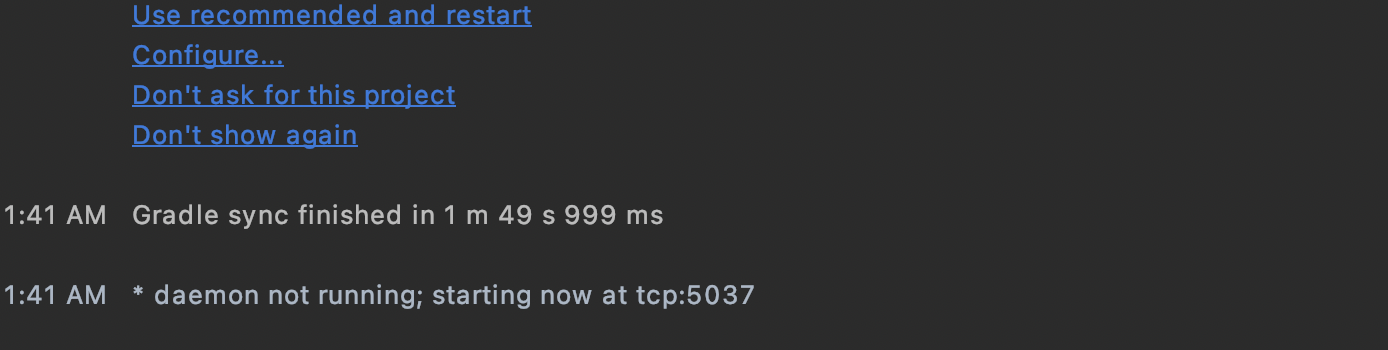
1분 50초라는 매우 빠른 속도를 보여줬습니다.
웹개발자가 M1 맥북에어를 사면 일어나는 일
안녕하세요 이번에 새로 출시된 M1 맥북에어를 구매하고 1주일 정도 사용 해본 경험으로 저와 비슷하거나 포함하는 스택을 가지고 계신 분들중에 M1 맥북을 고민중이신 분께 조금이나마 도움이
baekkyoungjung.medium.com
위 사이트에서는 16인치 맥북 프로와 13인치 맥북 프로의 빌드 속도를 비교했는데 13인치 맥북 프로가 더 빠르다고 합니다.
16맥북프로 고급형
ios: 285.88s
android: 229.8s
13맥북에어 고급형
ios: 260.56s
android: 213.34s
16인치 맥북 프로가 369만원 인 것을 감안하면.... 129만원짜리 13인치 m1 맥북 에어가 더 빠르다는 얘기니 정말 혁신이 맞긴 맞는 것 같습니다.
빌드 하면서 찍은 영상입니다.
앱을 빌드하는 도중인데도 팬돌아가는 소리가 정말 1도 안납니다. m1맥북에서는 아직까지 프로세서 온도를 측정하는 앱이 잘 작동하지 않는 이슈가 있어서 정확한 온도는 온도 측정기로 밖에 측정할 수 없지만 손으로 만져본 체감상 온도는 "미지근하다" 였습니다. 16프로의 경우에는 에뮬레이터를 안끄고 화면을 덮는 경우 노트북이 뜨거워지기도 하고 노트북에서 비행기 이륙하는 소리가 나곤 한다는데 m1 맥북 프로는 소음은 거의 일체 없으며 발열 또한 거의 없습니다. m1 맥북 에어의 경우에는 들리는 이야기들에 비해서 조금 발열이 있다고 합니다. 팬리스 구조이기 때문에 열이 해소되지 않아서 생기는 발열이라고 생각됩니다.
결론
정말 역대급 프로세서를 탑재하고 나온 맥북이 맞습니다. 소음과 발열 모두 역대급이고 앱 구동 속도, 잠자기 반응 속도 또한 역대 맥북들과 전혀 비교가 되지 않습니다. 도서관이나 독서실에서 사용하기에 진심으로 안성맞춤인 노트북이며 성능 또한 뒤지지 않습니다. 이참에 맥북에 입문해 보고싶다 하시는 분들이 발을 들이시기 가장 적합한 시기가 아닐까 생각됩니다. 하지만 벌써 내년에 m1x칩을 발표할 것이라는 전망이 있습니다. m1x칩은 12코어를 탑재할 예정이며 4코어의 성능 코어, 8코어의 저성능 코어를 탑재한다고 합니다. 저성능 코어지만 4개의 코어가 더 탑재되는 만큼 더 높은 성능 향상을 기대할 수 있습니다. 그리고 16인치 프로 모델에 비해서 작은 화면은 디자이너분들 및 영상 편집자, 그래픽 작업자 분들에게는 확실히 좋은 작업환경이 되기 어렵습니다. 저와 같은 작은 화면으로 충분한 개발자 분들에게는 크게 문제가 될 사항은 아닙니다.
추천
이참에 맥북에 입문하고자 하시는 분, 노트북의 발열과 소음에 민감하신 분, 120만원 가량의 저렴한 가격에 i9급의 성능을 누려보시고 싶으신분, 13.3인치의 작은 화면에 익숙하신 분, 기존에 사용하던 맥북에서 윈도우 가상환경을 자주 사용하지 않는 분들에게 추천드립니다.
입문하시는 분들 혹은 일반 사무작업만 하시는 분들은 맥북 에어 129만원의 기존 깡통 옵션을 적용하여 구매하시는 것을 추천드립니다. 맥북 에어도 굉장히 뛰어난 성능을 갖고 있으며 일반 사무용에서 그 정도 성능을 모두 사용할 일은 거의 없습니다. 또한 소음과 발열이 전혀 없는 환경은 사용자에게 놀라운 경험을 선사해줄 것입니다. 이후에 다른 모델을 구매하고자 하는 의사가 생겼을 때 다음 모델에 옵션을 추가하여 구매하시는 것을 권장드립니다.
램은 사실상 추가할 필요가 없습니다. 8k 영상 편집시에 두배가량 속도 차이가 난다고 하나 4k 영상 편집시에는 전혀 속도차이가 없다고 합니다. m1 맥북에서 고성능의 게임이 돌아가는 것도 아니니 램을 일반 사용자 혹은 개발자가 추가할 필요는 전혀 없습니다. 차라리 512gb ssd 옵션을 선택하세요.
비추천
윈도우 가상환경을 사용하셔야 하는 분들은 아직 arm윈도우에서 지원하는 프로그램이 많지 않으므로 구동하지 못하는 프로그램들이 있을 수있습니다. 영상 편집, 그래픽 작업 등을 하시는 디자이너 분들에게 13.3인치의 화면은 작업에 불편함을 야기할 수 있습니다. 발열과 소음이 별 상관 없으신 분들께서는 기존 맥북에서 가져올 수 있는 메리트가 크게 없습니다. 굳이 이번 세대 맥북을 구매하실 필요 없이 다음에 더 완성도 높은 맥북을 구매하시는 것을 권장드립니다. 솔직히 일반 사무 작업만 하시며 맥북보다는 윈도우 환경이 훨씬 편한 분들께서는 같은 가격에 그램이나 삼성 노트북을 구매하시는 것을 추천드립니다. 맥이 윈도우에 비해서 가지는 메리트는 최적화와 성능밖에 없으며 사무 작업을 위한 최적화와 성능은 그램과 삼성 이온 등의 노트북에서도 충분히 누릴 수 있습니다.
'일상 > 언박싱' 카테고리의 다른 글
| [리뷰] 개발자를 위한 m3 맥북프로 vs 맥북에어 내돈내산 리뷰 (3) | 2024.05.20 |
|---|---|
| [리뷰] 아이폰 12 미니 언박싱 및 일주일 사용기! (0) | 2021.01.20 |
| [리뷰] 지포스 RTX3060ti 늦은 언박싱 및 사용기 (0) | 2021.01.04 |
